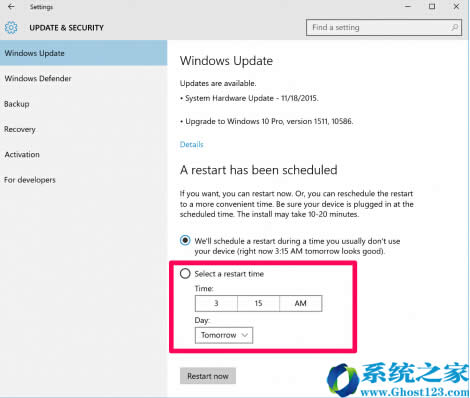如何自动重新打开你的电脑停止Windows系统更新
有时,Windows会自动下载更新,然后重新启动计算机,即使你不希望它的那一刻。有一个方法来解决这个问题,但是,在Windows10和Windows的早期版本的修复程序。找回你的电脑与下面的步骤进行控制安排自动重启进入Windows10
win10下载更新后,Windows10会自动选择一个时间来重新启动计算机,你的基础,当你倾向于不使用它(例如,凌晨3点),但是这将取决于您的计算机是在那个时候。相反,选择更方便的日期和时间重新启动,以便更新被安装和你的工作不会被切断。以下是如何告诉Windows你要选择的重启时间的Windows更新:
推荐阅读:详细解读windows7/8.1如何升级到Windows10
?导航到Setings菜单。您可以从开始菜单中选择设置到达那里。
?选择更新和安全性。 Windows更新设置
?点击高级选项。
?更改从自动下拉(推荐)“通知安排重启
Windows会告诉你,当自动更新需要重新启动,并问你的时候,你要计划重新启动。你会看到选项,选择时间和日期(6天进)在Windows更新如下图所示。
从与注册表编辑器自动重新启动停止的Windows8或Windows7在以前的Windows版本中,有一个注册表黑客,你可以用它来防止您的Windows更新无法重新启动您的计算机。 (你可以按照下面的Windows10的步骤,但很多人都报告这是行不通的,所以你可能只用定时自动重启坚持以上)前往注册表编辑器进行更改。
1. 按WIN + R打开运行对话框,打开注册表编辑器。在注册表编辑器类型并按下回车键。
2.定位到HKEY_LOCAL_MACHINE\ SOFTWARE\政策\微软\的Windows\ WindowsUpdate的\ AU如果您没有看到Windows Update或AU键,你就必须按照以下步骤来创建它们。
2A.在Windows上单击鼠标右键,然后转到新>关键
2B.该项命名为WindowsUpdate的(没有空格)
2C.在WindowsUpdate的键单击鼠标右键,并再次进入新建>重点
2D.名里的WindowsUpdate的非盟新密钥
3.打开AU关键。
4.右键单击右窗格,然后转到新建> DWORD(32-bit)值
5.将新的DWORD NoAutoRebootWithLoggedOnUsers。
6.在DWORD6.双击并改变0值设为1。保留它作为十六进制
7.重新启动计算机。
展望未来,Windows将不会自动安装更新后重新启动计算机。然而,重要的是要知道,在安装更新之后,你绝对应该还是重新启动计算机,因为重要的安全补丁可能与此有关。现在你只可以重新启动在更方便的时间为您服务。